
以下是可以簡單快速清除印表機碎屑及灰塵的步驟。
HP建議您最少每三個月依此步驟清潔印表機一次。
在開始清潔前,請先確定您有以下物品:
8-10支乾淨、柔軟、乾燥、不會掉屑的棉花棒。
純淨的水或酒精。
一疊乾淨的紙或紙巾﹝作業時可以暫時放置墨水匣﹞。
注意: 請將墨水匣放置在小孩碰不到的地方。

移除墨水匣
1.打開印表機上蓋,等待墨水匣移到中間。
2.墨水移到中間後,拔掉印表機後方的黑色電源線接頭。
3.從印表機中移出黑色和彩色墨水匣,放在預先準備的乾淨紙巾上。
※從印表機基座中移出墨水匣不要超過30分鐘。假使墨水匣暴露在空氣中過久,容易使墨水乾掉,墨水匣將失去效用。
注意: 請小心不要讓墨水沾到衣服

清潔列印墨水匣
1.浸濕一根乾淨的棉花並擠出多餘水份。
2.抓著黑色墨水匣上頭。
3.使用沾濕的棉花棒清潔上圖箭頭指示處。不要碰到噴嘴。
4.在燈光下檢視墨水匣下方,若是發現有灰塵或碎屑,重複步驟2、3。
5.使用乾淨的棉花棒,重複步驟1至4清潔彩色墨水匣,避免灰塵由黑色墨水匣帶至彩色墨水匣。

清潔墨水匣拖架
1.從墨匣拖架上移除墨水匣。
2.找到墨匣拖架底部三個黑色鉤狀點。(如C圖)
3.使用沾濕的棉花棒擦拭拖架表面(如C圖)。
4.重複以上步驟,直到拖架底部沒有殘留墨水。

清潔墨匣保濕清潔服務區
1.墨匣保濕清潔服務區在印表機電源面板的後方﹝如D圖﹞。
2.使用乾淨、沾濕的棉花棒清潔海綿周圍。
3.清除海綿及周圍的墨水或碎屑,如果海綿突出,使用棉花棒擠壓,使棉花不突出周圍。
4.使用乾淨、沾濕的棉花棒擦拭Wiper1和Cap1區域﹝如D圖﹞。
5.使用乾淨、沾濕的棉花棒擦拭Wiper2和Cap2區域﹝如D圖﹞。
重新安裝墨水匣
1.重新裝入墨水匣,並關上印表機上蓋。
2.重新接上電源供應器。
檢查輸出結果
1.打開HP DeskJet 600系列印表機的工具箱。
2.選擇工具箱內的印表機服務標籤。
3.按下列印自我測試頁按鈕。
4.檢查列印結果有無條紋。
注意: 謹慎的清潔通常能解決出現黑色條紋的問題。無論如何,灰塵和碎屑會影響列印品質;重複以上步驟直到百分之百清潔。
HP建議您每三個月清潔墨水匣、墨匣拖架、墨匣保濕清潔服務區,以避免灰塵碎屑影響列印品質。
資料來源:HP官方網站
http://h10025.www1.hp.com/ewfrf/wc/document?docname=c00073223&lc=zh-hant&cc=tw&dlc=zh-hant&product=61016

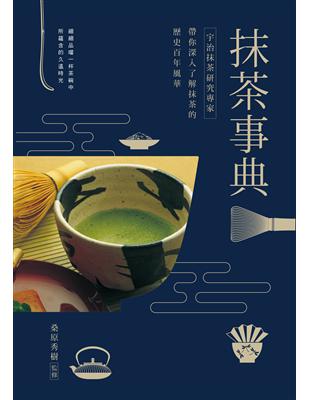
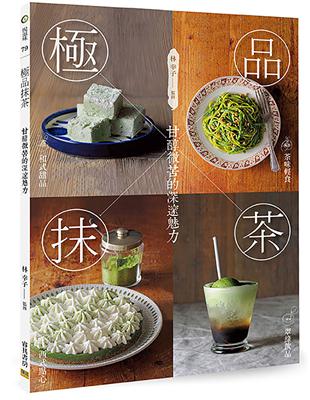
沒有留言:
張貼留言